अगर आपने Bazel का इस्तेमाल पहले कभी नहीं किया है, तो Bazel की मदद से Android ऐप्लिकेशन बनाने के ट्यूटोरियल से शुरुआत करें.
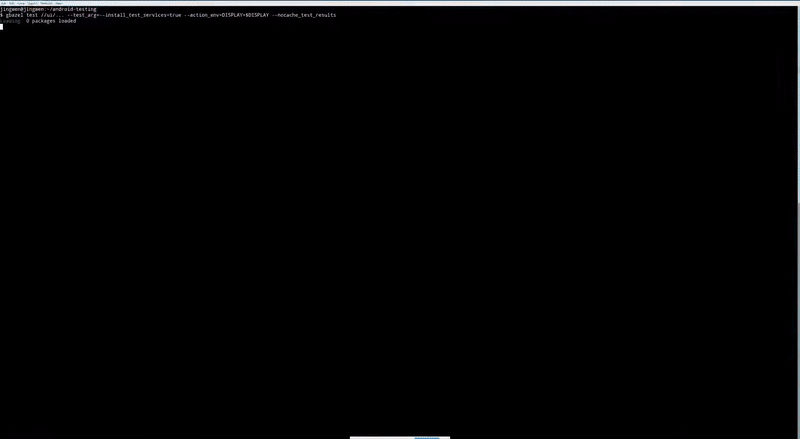
पहली इमेज. Android इंस्ट्रुमेंटेशन टेस्ट को पैरलल तरीके से चलाया जा रहा है.
android_instrumentation_test
की मदद से डेवलपर, Android इम्यूलेटर और डिवाइसों पर अपने ऐप्लिकेशन की जांच कर सकते हैं.
यह असली Android फ़्रेमवर्क एपीआई और Android टेस्ट लाइब्रेरी का इस्तेमाल करता है.
Bazel, सैंडबॉक्स में Android इम्यूलेटर बनाता है और उन्हें लॉन्च करता है. इससे यह पक्का होता है कि टेस्ट हमेशा क्लीन स्टेट से चलें. ऐसा हर्मेटिसिटी और रीप्रोड्यूसिबिलिटी के लिए किया जाता है. हर टेस्ट को एक अलग एम्युलेटर इंस्टेंस मिलता है. इससे टेस्ट को एक साथ चलाया जा सकता है. साथ ही, टेस्ट के बीच स्टेटस पास करने की ज़रूरत नहीं होती.
Android इंस्ट्रूमेंटेशन टेस्ट के बारे में ज़्यादा जानने के लिए, Android डेवलपर दस्तावेज़ देखें.
कृपया GitHub के समस्या ट्रैकर में समस्याएं सबमिट करें.
यह कैसे काम करता है
android_instrumentation_test टारगेट पर पहली बार bazel test चलाने पर, Bazel यह काम करता है:
- यह टेस्ट APK, जांच के दायरे में आने वाले APK, और उनकी ट्रांज़िटिव डिपेंडेंसी बनाता है
- यह कुकी, साफ़ तौर पर एम्युलेटर की स्थितियां बनाती है, बूट करती है, और कैश मेमोरी में सेव करती है
- एम्युलेटर शुरू करता है
- APKs इंस्टॉल करता है
- Android Test Orchestrator का इस्तेमाल करके जांच करता है
- एम्युलेटर को बंद करता है
- नतीजों की रिपोर्ट करता है
टेस्ट के बाद के रन में, Bazel, एम्युलेटर को चरण 2 में बनाई गई, साफ़ तौर पर कैश मेमोरी में सेव की गई स्थिति से बूट करता है. इसलिए, पिछले रन से कोई भी बची हुई स्थिति नहीं होती है. एम्युलेटर की स्थिति को कैश मेमोरी में सेव करने से भी टेस्ट रन की प्रोसेस तेज़ हो जाती है.
ज़रूरी शर्तें
पक्का करें कि आपका एनवायरमेंट इन ज़रूरी शर्तों को पूरा करता हो:
Linux. इसकी जांच Ubuntu 16.04 और 18.04 पर की गई है.
Bazel 0.12.0 या इसके बाद का वर्शन.
bazel info releaseचलाकर, वर्शन की पुष्टि करें.
bazel info releaseइससे इस तरह का आउटपुट मिलता है:
release 4.1.0
- KVM. Bazel के लिए, यह ज़रूरी है कि Linux पर KVM के साथ, एम्युलेटर में हार्डवेयर ऐक्सलरेशन की सुविधा हो. Ubuntu के लिए, इंस्टॉल करने से जुड़े इन निर्देशों का पालन करें.
यह पुष्टि करने के लिए कि KVM का कॉन्फ़िगरेशन सही है, यह कमांड चलाएं:
apt-get install cpu-checker && kvm-okअगर यह मैसेज दिखता है, तो इसका मतलब है कि आपने सही कॉन्फ़िगरेशन किया है:
INFO: /dev/kvm exists
KVM acceleration can be used
- Xvfb. हेडलेस टेस्ट (उदाहरण के लिए, सीआई सर्वर पर) चलाने के लिए, Bazel को X वर्चुअल फ़्रेमबफ़र की ज़रूरत होती है.
इसे इंस्टॉल करने के लिए, यह कमांड चलाएं:
apt-get install xvfbपुष्टि करें कि Xvfb सही तरीके से इंस्टॉल किया गया हो और इसे /usr/bin/Xvfb पर इंस्टॉल किया गया हो. इसके लिए, यह कमांड चलाएं:
which Xvfbआउटपुट यह है:
/usr/bin/Xvfb
- 32-बिट लाइब्रेरी. टेस्ट इन्फ़्रास्ट्रक्चर में इस्तेमाल किए गए कुछ बाइनरी 32-बिट के होते हैं. इसलिए, 64-बिट वाले डिवाइसों पर यह पक्का करें कि 32-बिट वाले बाइनरी चलाए जा सकते हों. Ubuntu के लिए, इन 32-बिट लाइब्रेरी को इंस्टॉल करें:
sudo apt-get install libc6:i386 libncurses5:i386 libstdc++6:i386 lib32z1 libbz2-1.0:i386शुरू करना
यहां android_instrumentation_test का एक सामान्य टारगेट डिपेंडेंसी ग्राफ़ दिया गया है:
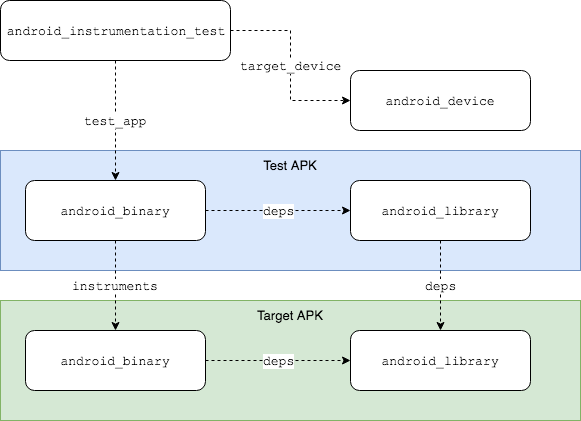
दूसरी इमेज. android_instrumentation_test का टारगेट डिपेंडेंसी ग्राफ़.
BUILD फ़ाइल
ग्राफ़ को BUILD फ़ाइल में इस तरह से बदला जाता है:
android_instrumentation_test(
name = "my_test",
test_app = ":my_test_app",
target_device = "@android_test_support//tools/android/emulated_devices/generic_phone:android_23_x86",
)
# Test app and library
android_binary(
name = "my_test_app",
instruments = ":my_app",
manifest = "AndroidTestManifest.xml",
deps = [":my_test_lib"],
# ...
)
android_library(
name = "my_test_lib",
srcs = glob(["javatest/**/*.java"]),
deps = [
":my_app_lib",
"@maven//:androidx_test_core",
"@maven//:androidx_test_runner",
"@maven//:androidx_test_espresso_espresso_core",
],
# ...
)
# Target app and library under test
android_binary(
name = "my_app",
manifest = "AndroidManifest.xml",
deps = [":my_app_lib"],
# ...
)
android_library(
name = "my_app_lib",
srcs = glob(["java/**/*.java"]),
deps = [
"@maven//:androidx_appcompat_appcompat",
"@maven//:androidx_annotation_annotation",
]
# ...
)
नियम android_instrumentation_test के मुख्य एट्रिब्यूट ये हैं:
test_app:android_binaryटारगेट. इस टारगेट में, टेस्ट कोड और Espresso और UIAutomator जैसी डिपेंडेंसी शामिल होती हैं. चुने गएandroid_binaryटारगेट के लिए,instrumentsएट्रिब्यूट की वैल्यू देना ज़रूरी है. यह एट्रिब्यूट, किसी दूसरेandroid_binaryकी ओर इशारा करता है. यहandroid_binary, टेस्ट किया जा रहा ऐप्लिकेशन होता है.target_device:android_deviceटारगेट. इस टारगेट में, Android एम्युलेटर के स्पेसिफ़िकेशन के बारे में बताया गया है. Bazel, इस एम्युलेटर का इस्तेमाल टेस्ट बनाने, लॉन्च करने, और चलाने के लिए करता है. ज़्यादा जानकारी के लिए, Android डिवाइस चुनने के बारे में जानकारी देने वाला सेक्शन देखें.
टेस्ट ऐप्लिकेशन के AndroidManifest.xml में <instrumentation> टैग शामिल होना चाहिए.
इस टैग में, टारगेट किए गए ऐप्लिकेशन के पैकेज और इंस्ट्रुमेंटेशन टेस्ट रनर के पूरी तरह क्वालिफ़ाइड क्लास नेम के लिए एट्रिब्यूट तय किए जाने चाहिए, androidx.test.runner.AndroidJUnitRunner.
यहां टेस्ट ऐप्लिकेशन के लिए AndroidTestManifest.xml का एक उदाहरण दिया गया है:
<?xml version="1.0" encoding="UTF-8"?>
<manifest xmlns:android="http://schemas.android.com/apk/res/android"
xmlns:tools="http://schemas.android.com/tools"
package="com.example.android.app.test"
android:versionCode="1"
android:versionName="1.0">
<instrumentation
android:name="androidx.test.runner.AndroidJUnitRunner"
android:targetPackage="com.example.android.app" />
<uses-sdk
android:minSdkVersion="16"
android:targetSdkVersion="27" />
<application >
<!-- ... -->
</application>
</manifest>
WORKSPACE डिपेंडेंसी
इस नियम का इस्तेमाल करने के लिए, आपके प्रोजेक्ट को इन बाहरी रिपॉज़िटरी पर निर्भर रहना होगा:
@androidsdk: Android SDK टूल. इसे Android Studio से डाउनलोड करें.@android_test_support: इसमें टेस्ट रनर, एम्युलेटर लॉन्चर, औरandroid_deviceटारगेट होते हैं. आपको नई रिलीज़ यहां मिल सकती है.
इन डिपेंडेंसी को चालू करने के लिए, अपनी WORKSPACE फ़ाइल में ये लाइनें जोड़ें:
# Android SDK
android_sdk_repository(
name = "androidsdk",
path = "/path/to/sdk", # or set ANDROID_HOME
)
# Android Test Support
ATS_COMMIT = "$COMMIT_HASH"
http_archive(
name = "android_test_support",
strip_prefix = "android-test-%s" % ATS_COMMIT,
urls = ["https://github.com/android/android-test/archive/%s.tar.gz" % ATS_COMMIT],
)
load("@android_test_support//:repo.bzl", "android_test_repositories")
android_test_repositories()
Maven डिपेंडेंसी
रिपॉज़िटरी से Maven आर्टफ़ैक्ट पर डिपेंडेंसी मैनेज करने के लिए, आपको Maven रिज़ॉल्वर का इस्तेमाल करना चाहिए. जैसे, Google Maven या Maven Central. जैसे, rules_jvm_external.
इस पेज के बाकी हिस्से में, Maven के डेटा को स्टोर करने की जगहों से डिपेंडेंसी को हल करने और फ़ेच करने के लिए, rules_jvm_external का इस्तेमाल करने का तरीका बताया गया है.
android_device टारगेट चुनना
android_instrumentation_test.target_device से यह तय होता है कि टेस्ट किस Android डिवाइस पर चलाने हैं. ये android_device टारगेट, @android_test_support में तय किए जाते हैं.
उदाहरण के लिए, किसी टारगेट के सोर्स के बारे में क्वेरी करने के लिए, यह कमांड चलाएं:
bazel query --output=build @android_test_support//tools/android/emulated_devices/generic_phone:android_23_x86इससे मिलने वाला आउटपुट कुछ ऐसा दिखेगा:
# .../external/android_test_support/tools/android/emulated_devices/generic_phone/BUILD:43:1
android_device(
name = "android_23_x86",
visibility = ["//visibility:public"],
tags = ["requires-kvm"],
generator_name = "generic_phone",
generator_function = "make_device",
generator_location = "tools/android/emulated_devices/generic_phone/BUILD:43",
vertical_resolution = 800,
horizontal_resolution = 480,
ram = 2048,
screen_density = 240,
cache = 32,
vm_heap = 256,
system_image = "@android_test_support//tools/android/emulated_devices/generic_phone:android_23_x86_images",
default_properties = "@android_test_support//tools/android/emulated_devices/generic_phone:_android_23_x86_props",
)
डिवाइस के टारगेट के नाम इस टेंप्लेट का इस्तेमाल करते हैं:
@android_test_support//tools/android/emulated_devices/device_type:system_api_level_x86_qemu2
android_device लॉन्च करने के लिए, चुने गए एपीआई लेवल के लिए system_image ज़रूरी है. सिस्टम इमेज डाउनलोड करने के लिए, Android SDK के tools/bin/sdkmanager का इस्तेमाल करें. उदाहरण के लिए, generic_phone:android_23_x86 के लिए सिस्टम इमेज डाउनलोड करने के लिए, $sdk/tools/bin/sdkmanager
"system-images;android-23;default;x86" चलाएं.
android_device में इस्तेमाल किए जा सकने वाले android_device टारगेट की पूरी सूची देखने के लिए, यह कमांड चलाएं:@android_test_support
bazel query 'filter("x86_qemu2$", kind(android_device, @android_test_support//tools/android/emulated_devices/...:*))'फ़िलहाल, Bazel सिर्फ़ x86 पर आधारित एम्युलेटर के साथ काम करता है. बेहतर परफ़ॉर्मेंस के लिए, QEMU के बजाय QEMU2 android_device टारगेट का इस्तेमाल करें.
टेस्ट चल रहे हैं
जांच करने के लिए, अपने प्रोजेक्ट की project root:/.bazelrc फ़ाइल में ये लाइनें जोड़ें.
# Configurations for testing with Bazel
# Select a configuration by running
# `bazel test //my:target --config={headless, gui, local_device}`
# Headless instrumentation tests (No GUI)
test:headless --test_arg=--enable_display=false
# Graphical instrumentation tests. Ensure that $DISPLAY is set.
test:gui --test_env=DISPLAY
test:gui --test_arg=--enable_display=true
# Testing with a local emulator or device. Ensure that `adb devices` lists the
# device.
# Run tests serially.
test:local_device --test_strategy=exclusive
# Use the local device broker type, as opposed to WRAPPED_EMULATOR.
test:local_device --test_arg=--device_broker_type=LOCAL_ADB_SERVER
# Uncomment and set $device_id if there is more than one connected device.
# test:local_device --test_arg=--device_serial_number=$device_id
इसके बाद, टेस्ट चलाने के लिए इनमें से किसी एक कॉन्फ़िगरेशन का इस्तेमाल करें:
bazel test //my/test:target --config=guibazel test //my/test:target --config=headlessbazel test //my/test:target --config=local_device
सिर्फ़ एक कॉन्फ़िगरेशन का इस्तेमाल करें. ऐसा न करने पर, जांच पूरी नहीं हो पाएंगी.
बिना ग्राफ़िक यूज़र इंटरफ़ेस वाली टेस्टिंग
Xvfb की मदद से, ग्राफ़िकल इंटरफ़ेस के बिना एम्युलेटर का इस्तेमाल करके टेस्ट किया जा सकता है. इसे हेडलेस टेस्टिंग भी कहा जाता है. जांच करते समय, ग्राफ़िकल इंटरफ़ेस बंद करने के लिए, Bazel को --enable_display=false टेस्ट आर्ग्युमेंट पास करें:
bazel test //my/test:target --test_arg=--enable_display=falseजीयूआई टेस्टिंग
अगर $DISPLAY एनवायरमेंट वैरिएबल सेट है, तो टेस्ट के दौरान एम्युलेटर के ग्राफ़िकल इंटरफ़ेस को चालू किया जा सकता है. इसके लिए, Bazel को ये टेस्ट आर्ग्युमेंट पास करें:
bazel test //my/test:target --test_arg=--enable_display=true --test_env=DISPLAYस्थानीय एम्युलेटर या डिवाइस पर जांच करना
Bazel, स्थानीय तौर पर लॉन्च किए गए एम्युलेटर या कनेक्ट किए गए डिवाइस पर सीधे तौर पर टेस्टिंग की सुविधा भी देता है. स्थानीय टेस्टिंग मोड चालू करने के लिए, --test_strategy=exclusive और --test_arg=--device_broker_type=LOCAL_ADB_SERVER फ़्लैग पास करें.
अगर एक से ज़्यादा डिवाइस कनेक्ट किए गए हैं, तो --test_arg=--device_serial_number=$device_id फ़्लैग पास करें. यहां $device_id, adb devices में सूची में शामिल डिवाइस/इम्यूलेटर का आईडी है.
सैंपल प्रोजेक्ट
अगर आपको कैननिकल प्रोजेक्ट के सैंपल चाहिए, तो Espresso और UIAutomator का इस्तेमाल करने वाले प्रोजेक्ट के लिए, Android टेस्टिंग के सैंपल देखें.
Espresso सेटअप
अगर Espresso
(androidx.test.espresso) का इस्तेमाल करके यूज़र इंटरफ़ेस (यूआई) टेस्ट लिखे जाते हैं, तो यहां दिए गए स्निपेट का इस्तेमाल करके, Bazel वर्कस्पेस को सेट अप किया जा सकता है. इसमें Espresso के आम तौर पर इस्तेमाल होने वाले आर्टफ़ैक्ट और उनकी डिपेंडेंसी की सूची शामिल होती है:
androidx.test.espresso:espresso-core
androidx.test:rules
androidx.test:runner
javax.inject:javax.inject
org.hamcrest:java-hamcrest
junit:junit
इन डिपेंडेंसी को व्यवस्थित करने का एक तरीका यह है कि आप अपनी project root/BUILD.bazel फ़ाइल में //:test_deps शेयर की गई लाइब्रेरी बनाएं:
java_library(
name = "test_deps",
visibility = ["//visibility:public"],
exports = [
"@maven//:androidx_test_espresso_espresso_core",
"@maven//:androidx_test_rules",
"@maven//:androidx_test_runner",
"@maven//:javax_inject_javax_inject"
"@maven//:org_hamcrest_java_hamcrest",
"@maven//:junit_junit",
],
)
इसके बाद, project root/WORKSPACE में ज़रूरी डिपेंडेंसी जोड़ें:
load("@bazel_tools//tools/build_defs/repo:http.bzl", "http_archive")
RULES_JVM_EXTERNAL_TAG = "2.8"
RULES_JVM_EXTERNAL_SHA = "79c9850690d7614ecdb72d68394f994fef7534b292c4867ce5e7dec0aa7bdfad"
http_archive(
name = "rules_jvm_external",
strip_prefix = "rules_jvm_external-%s" % RULES_JVM_EXTERNAL_TAG,
sha256 = RULES_JVM_EXTERNAL_SHA,
url = "https://github.com/bazelbuild/rules_jvm_external/archive/%s.zip" % RULES_JVM_EXTERNAL_TAG,
)
load("@rules_jvm_external//:defs.bzl", "maven_install")
maven_install(
artifacts = [
"junit:junit:4.12",
"javax.inject:javax.inject:1",
"org.hamcrest:java-hamcrest:2.0.0.0"
"androidx.test.espresso:espresso-core:3.1.1",
"androidx.test:rules:aar:1.1.1",
"androidx.test:runner:aar:1.1.1",
],
repositories = [
"https://maven.google.com",
"https://repo1.maven.org/maven2",
],
)
आखिर में, अपने टेस्ट android_binary टारगेट में, //:test_deps
डिपेंडेंसी जोड़ें:
android_binary(
name = "my_test_app",
instruments = "//path/to:app",
deps = [
"//:test_deps",
# ...
],
# ...
)
सलाह
टेस्ट लॉग पढ़ना
टेस्ट के फ़ेल होने के लॉग प्रिंट करने के लिए, --test_output=errors का इस्तेमाल करें या
टेस्ट के सभी आउटपुट प्रिंट करने के लिए, --test_output=all का इस्तेमाल करें. अगर आपको किसी व्यक्ति के टेस्ट का लॉग देखना है, तो $PROJECT_ROOT/bazel-testlogs/path/to/InstrumentationTestTargetName पर जाएं.
उदाहरण के लिए, BasicSample कैननिकल प्रोजेक्ट के टेस्ट लॉग bazel-testlogs/ui/espresso/BasicSample/BasicSampleInstrumentationTest में हैं. इन्हें चलाने के लिए:
tree bazel-testlogs/ui/espresso/BasicSample/BasicSampleInstrumentationTestइससे यह आउटपुट मिलता है:
$ tree bazel-testlogs/ui/espresso/BasicSample/BasicSampleInstrumentationTest
.
├── adb.409923.log
├── broker_logs
│ ├── aapt_binary.10.ok.txt
│ ├── aapt_binary.11.ok.txt
│ ├── adb.12.ok.txt
│ ├── adb.13.ok.txt
│ ├── adb.14.ok.txt
│ ├── adb.15.fail.txt
│ ├── adb.16.ok.txt
│ ├── adb.17.fail.txt
│ ├── adb.18.ok.txt
│ ├── adb.19.fail.txt
│ ├── adb.20.ok.txt
│ ├── adb.21.ok.txt
│ ├── adb.22.ok.txt
│ ├── adb.23.ok.txt
│ ├── adb.24.fail.txt
│ ├── adb.25.ok.txt
│ ├── adb.26.fail.txt
│ ├── adb.27.ok.txt
│ ├── adb.28.fail.txt
│ ├── adb.29.ok.txt
│ ├── adb.2.ok.txt
│ ├── adb.30.ok.txt
│ ├── adb.3.ok.txt
│ ├── adb.4.ok.txt
│ ├── adb.5.ok.txt
│ ├── adb.6.ok.txt
│ ├── adb.7.ok.txt
│ ├── adb.8.ok.txt
│ ├── adb.9.ok.txt
│ ├── android_23_x86.1.ok.txt
│ └── exec-1
│ ├── adb-2.txt
│ ├── emulator-2.txt
│ └── mksdcard-1.txt
├── device_logcat
│ └── logcat1635880625641751077.txt
├── emulator_itCqtc.log
├── outputs.zip
├── pipe.log.txt
├── telnet_pipe.log.txt
└── tmpuRh4cy
├── watchdog.err
└── watchdog.out
4 directories, 41 files
एम्युलेटर के लॉग पढ़ना
android_device टारगेट के लिए एम्युलेटर लॉग, /tmp/ डायरेक्ट्री में सेव किए जाते हैं. इस डायरेक्ट्री का नाम emulator_xxxxx.log होता है. यहां xxxxx, वर्णों का एक ऐसा क्रम होता है जिसे रैंडम तरीके से जनरेट किया जाता है.
इमुलेटर का नया लॉग ढूंढने के लिए, इस कमांड का इस्तेमाल करें:
ls -1t /tmp/emulator_*.log | head -n 1एक से ज़्यादा एपीआई लेवल के हिसाब से टेस्टिंग करना
अगर आपको कई एपीआई लेवल के हिसाब से जांच करनी है, तो हर एपीआई लेवल के लिए टेस्ट टारगेट बनाने के लिए, लिस्ट कॉम्प्रिहेंशन का इस्तेमाल किया जा सकता है. उदाहरण के लिए:
API_LEVELS = [
"19",
"20",
"21",
"22",
]
[android_instrumentation_test(
name = "my_test_%s" % API_LEVEL,
test_app = ":my_test_app",
target_device = "@android_test_support//tools/android/emulated_devices/generic_phone:android_%s_x86_qemu2" % API_LEVEL,
) for API_LEVEL in API_LEVELS]
ज्ञात समस्याएं
- जांच के बाद, फ़ोर्क की गई adb सर्वर प्रोसेस बंद नहीं होती हैं
- APK बनाने की सुविधा सभी प्लैटफ़ॉर्म (Linux, macOS, Windows) पर काम करती है. हालांकि, टेस्टिंग की सुविधा सिर्फ़ Linux पर काम करती है.
--config=local_adbकी सुविधा होने पर भी, उपयोगकर्ताओं कोandroid_instrumentation_test.target_deviceकी जानकारी देनी होगी.- अगर किसी लोकल डिवाइस या एम्युलेटर का इस्तेमाल किया जा रहा है, तो Bazel, जांच के बाद APK अनइंस्टॉल नहीं करता है. इस कमांड को चलाकर पैकेज हटाएं:
adb shell pm list
packages com.example.android.testing | cut -d ':' -f 2 | tr -d '\r' | xargs
-L1 -t adb uninstall
